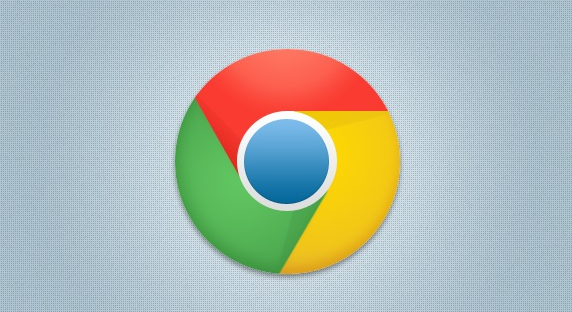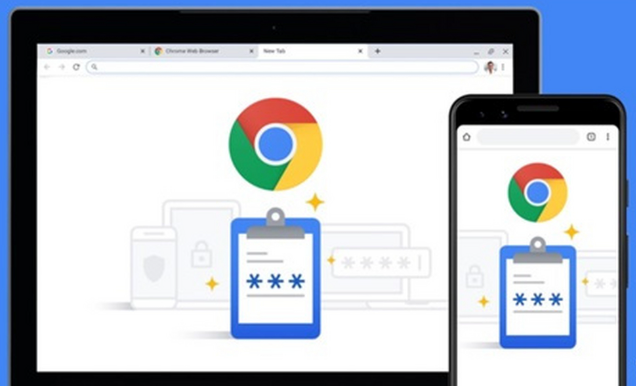当前位置:
首页 > Chrome浏览器网页打不开连接超时及修复方法
Chrome浏览器网页打不开连接超时及修复方法
时间:2025年07月28日
来源:谷歌浏览器官网
详情介绍
1. 检查网络连接:确保设备已正确连接到网络,可尝试切换网络,如从Wi-Fi切换到移动数据,或者反之,以确定是否是当前网络的问题导致连接超时。同时,使用可靠的速度测试工具测试网络速度,若网速较慢或不稳定,可考虑重置路由器并刷新连接。
2. 更换DNS服务器:按“Win+R”键,打开【运行】,输入“ncpa.cpl”,确定;选择正在使用的网络设备,右键选择属性;有线网络选择【以太网】或【本地连接】,无线网络选择【WLAN】;双击Internet 协议版本4(TCP/IPv4),选择“使用下面的DNS服务器地址”,建议DNS修改为:223.5.5.5,223.6.6.6,点击确定。
3. 清理DNS缓存:在键盘上同时按Win(田字键)+R,打开运行,输入cmd回车,在命令框口输入Ping www.XXXX.com -n 10(www.XXXX.com 为无法打开的网页网址),显示超时或不能解析后,可在命令提示符中输入“ipconfig/flushdns”命令来清理DNS缓存,然后再次尝试访问网页。
4. 检查防火墙和杀毒软件设置:部分防火墙或杀毒软件可能会阻止Chrome的联网功能,可暂时关闭这些安全软件,然后再次尝试安装。安装完成后,记得重新开启杀毒软件和防火墙以确保电脑安全。
5. 修复网络配置:单击桌面左下方的开始→Windows系统→命令行提示符,右键选择更多→以管理员身份运行;在里面输入notepad,回车,会弹出记事本程序;点击记事本里面的文件→打开,会弹出文件选择框;依次点击C 盘WindowsSystem32driversetchosts文件,文件名后面的类型选择所有文件,选中 hosts 文件并打开;填写需要绑定的 IP 和域名并保存退出,IP 和域名中间有空格,每行的开头不能有号,有号表示注释,也就是绑定并不生效。
通过以上步骤,通常可以解决Chrome浏览器网页打不开连接超时的问题。如果问题依然存在,建议联系网络服务提供商或寻求专业技术支持。

1. 检查网络连接:确保设备已正确连接到网络,可尝试切换网络,如从Wi-Fi切换到移动数据,或者反之,以确定是否是当前网络的问题导致连接超时。同时,使用可靠的速度测试工具测试网络速度,若网速较慢或不稳定,可考虑重置路由器并刷新连接。
2. 更换DNS服务器:按“Win+R”键,打开【运行】,输入“ncpa.cpl”,确定;选择正在使用的网络设备,右键选择属性;有线网络选择【以太网】或【本地连接】,无线网络选择【WLAN】;双击Internet 协议版本4(TCP/IPv4),选择“使用下面的DNS服务器地址”,建议DNS修改为:223.5.5.5,223.6.6.6,点击确定。
3. 清理DNS缓存:在键盘上同时按Win(田字键)+R,打开运行,输入cmd回车,在命令框口输入Ping www.XXXX.com -n 10(www.XXXX.com 为无法打开的网页网址),显示超时或不能解析后,可在命令提示符中输入“ipconfig/flushdns”命令来清理DNS缓存,然后再次尝试访问网页。
4. 检查防火墙和杀毒软件设置:部分防火墙或杀毒软件可能会阻止Chrome的联网功能,可暂时关闭这些安全软件,然后再次尝试安装。安装完成后,记得重新开启杀毒软件和防火墙以确保电脑安全。
5. 修复网络配置:单击桌面左下方的开始→Windows系统→命令行提示符,右键选择更多→以管理员身份运行;在里面输入notepad,回车,会弹出记事本程序;点击记事本里面的文件→打开,会弹出文件选择框;依次点击C 盘WindowsSystem32driversetchosts文件,文件名后面的类型选择所有文件,选中 hosts 文件并打开;填写需要绑定的 IP 和域名并保存退出,IP 和域名中间有空格,每行的开头不能有号,有号表示注释,也就是绑定并不生效。
通过以上步骤,通常可以解决Chrome浏览器网页打不开连接超时的问题。如果问题依然存在,建议联系网络服务提供商或寻求专业技术支持。